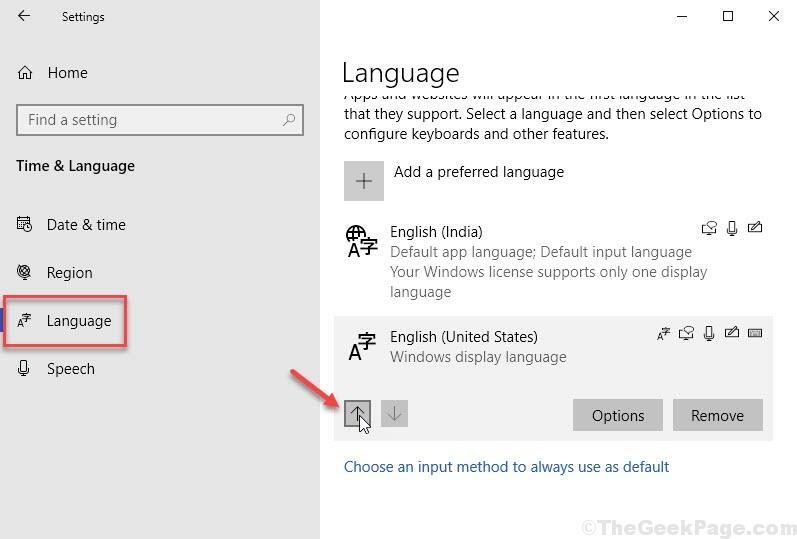한 reddit 사용자가 전 세계 대부분의 Windows 10 사용자가 겪고있는 문제를 게시했습니다. 그가 말할 때마다 검색 그의 뭔가를 위해 작업 표시 줄, 상단에 다음 메시지가 표시됩니다.
검색을 준비하고 있습니다.

문제의 진짜 원인은 SearchUI 막히는 과정. 검색을 수정하려면이 프로세스를 종료하고 다시 시작해야합니다. 프로세스가 종료 된 후 인덱스가 다시 작성되고 맨 위에있는이 메시지가 사라집니다. 이 프로세스를 다시 시작하면 검색이 올바른 방식으로 다시 작동하기 시작합니다.
Windows 10 검색에 "검색 준비 중"이 표시되는 문제를 해결하는 방법
1 단계 – Ctrl + Alt + Del 키를 누르고 작업 관리자를 엽니 다.
2 단계 – 이제 세부 탭.
3 단계 – 이름이 지정된 프로세스 찾기 SearchUI.exe 프로세스 트리를 종료합니다.
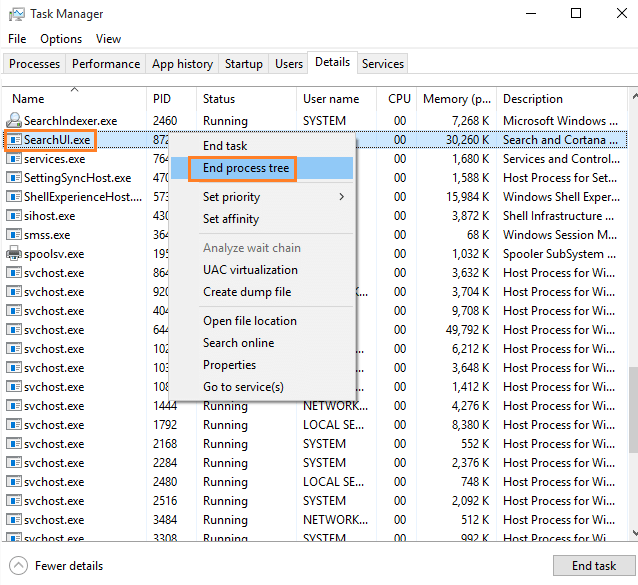
4 단계 – 몇 분 후 프로세스가 다시 시작되고 자체적으로 취소됩니다. 다시 시작할 때 새 검색 색인을 다시 빌드하고 더 이상 메시지를받지 않습니다.
문제가 여전히 지속된다면 Windows 10 작업 표시 줄의 검색 문제에 대해 아래에 제공된 양식에 자유롭게 의견을 남겨주세요.
수정 2 – 검색 색인 다시 작성
1. 프레스 Windows 키 + R 함께 열다 운영.
2. 쓰다 제어패널 그것에 클릭 확인.
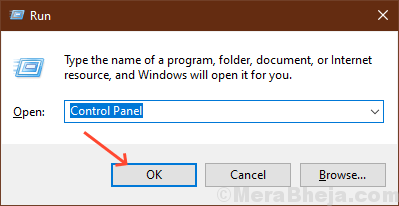
3. 보기 기준을 클릭하고 큰 아이콘을 선택하십시오. 이제 인덱싱 옵션.
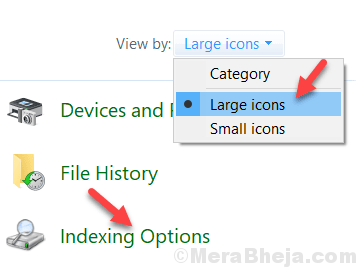
4. 클릭 수정.
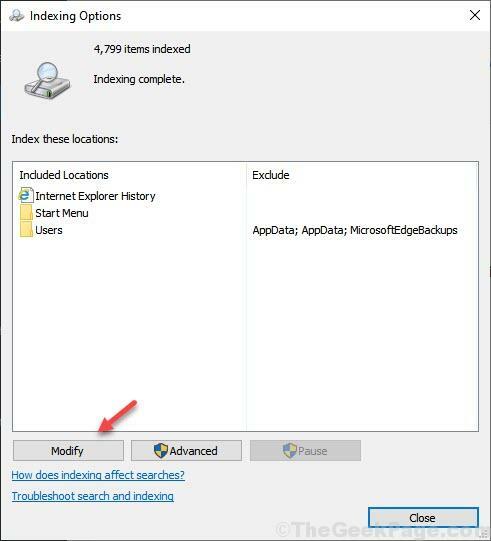
5. 클릭 아래에서 선택한 위치 섹션을 요약 한 사용자.
그런 다음 옆의 아래쪽 화살표를 클릭하십시오. 사용자 상단 섹션에서 확장 한 다음 선택되어 있는지 확인하고 사용자 이름 선택 여부입니다.
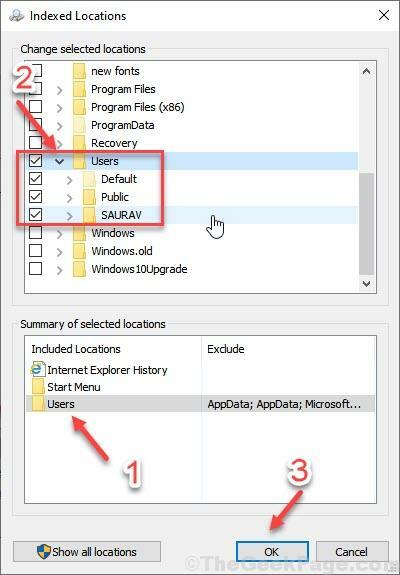
6. 그런 다음 확인.
7. 자, 클릭 많은.

8. 클릭 재건 색인을 다시 작성합니다.
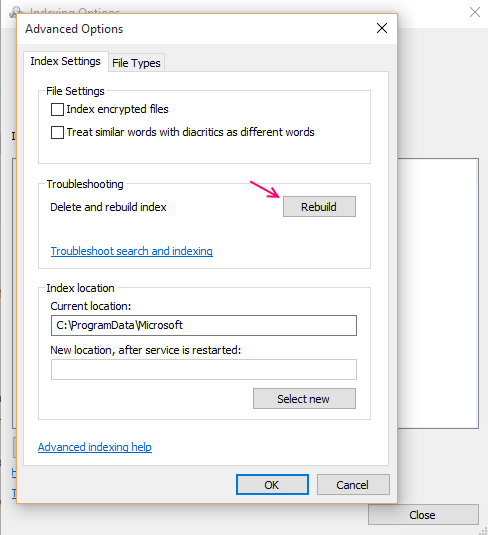
수정 3 – 영어 (미국)를 기본 언어로 설정
설정> 언어로 이동하여 기본 언어를 영어-미국으로 변경합니다.